黑盒工坊怎么使用?黑盒工坊使用教程
时间:2022-10-26 22:21
很多小伙伴在使用黑盒工坊的时候,想知道怎么使用,下面小编就为大家分享一下黑盒工坊的使用教程,感兴趣的小伙伴不要错过哦!
黑盒工坊怎么使用?黑盒工坊使用教程
1、首先用户需要下载打开黑盒工坊,然后打开之后点击右上角的“头像”可以登录账号。(使用小黑盒账号登录)
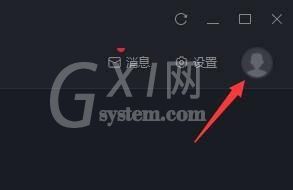
2、然后登录完成后首先点击右上角的“设置”。
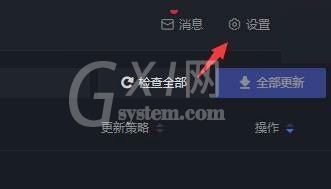
3、在其中根据我们的游戏版本,设置一下游戏安装路径。

4、接着设置完成后,在左上角“版本”处选择我们想要使用的游戏版本。
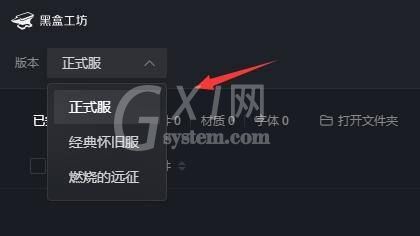
5、选择完成版本后,进入“插件库”。
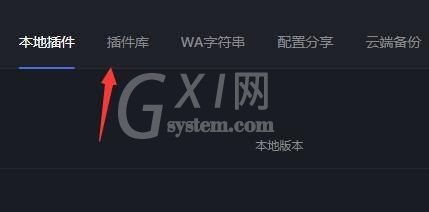
6、在左侧可以选择需要的插件功能类型。
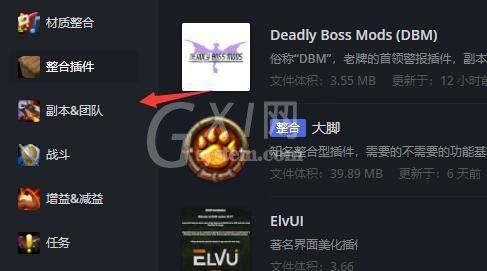
7、最后点击展开可以查看插件的截图或介绍,找到喜欢的插件点击“安装插件”即可安装。
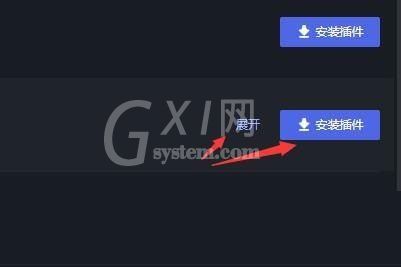
以上这篇文章就是黑盒工坊使用教程,更多教程尽在Gxl网。



























